Saat Anda mulai menghabiskan lebih banyak waktu di depan komputer, Anda juga cenderung mencari aplikasi perangkat lunak yang dapat membantu Anda melakukan tugas sehari-hari. Meskipun daftar tugas yang dilakukan seseorang setiap hari biasanya bervariasi dari orang ke orang, beberapa tugas cukup umum, seperti membuat daftar tugas (untuk pekerjaan pribadi dan profesional) dan membaca berita.
Jika Anda menggunakan Linux, dan sedang mencari aplikasi yang memungkinkan Anda membuat daftar tugas dan membuat Anda selalu update dengan berita terbaru, Anda tidak perlu mencari lebih jauh karena dalam tutorial ini kita akan membahas instalasi dan penggunaan aplikasi - FromScratch dan Newsup - yang dimaksudkan untuk tujuan ini masing-masing.
Harap dicatat bahwa semua perintah dan instruksi yang disebutkan dalam artikel ini telah diuji di Ubuntu 16.04 LTS. Selain itu, versi FromScratch dan Newsup yang kami gunakan masing-masing adalah 1.1.1 dan 1.0.
Aplikasi Daftar Tugas FromScratch
Menurut dokumentasi resmi alat tersebut, FromScratch adalah aplikasi pencatat atau pekerjaan yang "sederhana namun cerdas" yang gratis untuk digunakan. Seluruh fokus aplikasi adalah pada teks yang diketik pengguna. Beberapa fitur utamanya meliputi:penyimpanan otomatis, indentasi otomatis, dan pelipatan catatan.
Alat ini tersedia tidak hanya untuk Linux, tetapi juga untuk Windows dan Mac OS.
Unduh dan Instal FromScratch
Mengunduh dan menginstal Fromscratch cukup mudah. Yang harus Anda lakukan adalah menuju ke situs web resmi aplikasi, dan mengunduh aplikasi dengan mengeklik tautan unduhan di halaman beranda.
Akibatnya, file .zip akan diunduh - FromScratch-linux-ia32-1.1.1.zip dalam kasus saya - yang dapat Anda ekstrak dengan mudah. Sekarang, masukkan direktori yang diekstraksi pada baris perintah dan jalankan file yang dapat dieksekusi yang ada di dalamnya.
Misalnya, dalam kasus saya, saya menjalankan perintah berikut:
cd FromScratch-linux-ia32/
./FromScratch
Penggunaan Sejak Awal
Saat aplikasi diluncurkan, Anda akan melihat GUI yang mirip dengan berikut ini:
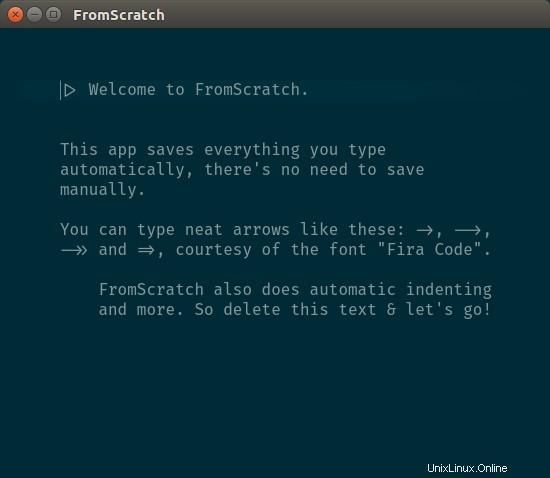
Seperti yang Anda lihat pada tangkapan layar di atas, alat ini memberi Anda gambaran singkat tentang dirinya sendiri, termasuk kemampuannya.
Seperti yang diinstruksikan di jendela, saya menghapus semua teks pengantar dan membuat beberapa daftar tugas untuk saya.
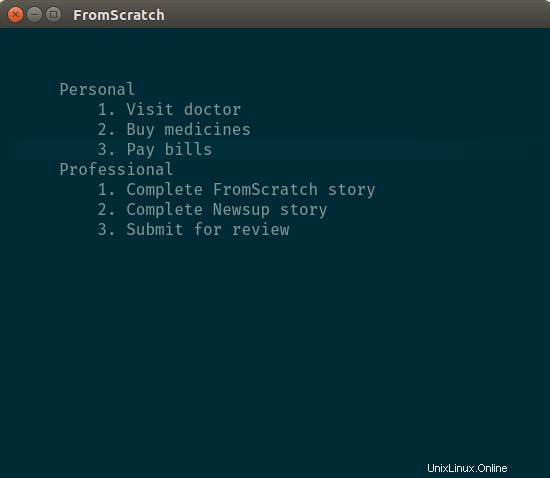
Sekarang, untuk melipat daftar, tekan Ctrl+] . Misalnya, saya melipat kedua daftar tugas saya menggunakan kombinasi tombol ini:
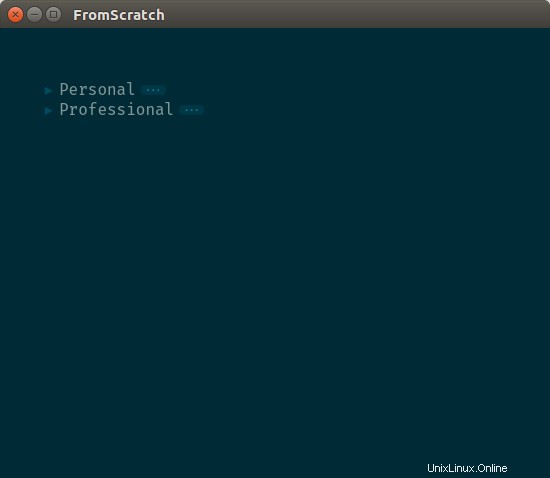
Untuk membuka, cukup klik tiga titik di depan judul daftar.
Berikut adalah daftar lengkap pintasan keyboard beserta fungsinya:
- cmd/ctrl+up - pindahkan baris saat ini
- cmd/ctrl+down - pindahkan baris saat ini ke bawah
- cmd/ctrl+d - hapus baris saat ini
- cmd/ctrl+w/q - tutup aplikasi
- cmd/ctrl +/= - memperbesar teks
- cmd/ctrl - - memperkecil teks
- cmd/ctrl+0 - setel ulang ukuran teks
- cmd/ctrl+]/[ - lipat catatan runtuh
- cmd/ctrl+f - pencarian (Anda juga dapat menggunakan ekspresi reguler, dengan diawali dan diakhiri dengan /)
- shift+cmd/ctrl+f - ganti
- shift+cmd/ctrl+r - ganti semua
- cmd/ctrl+g - lompat ke baris (Anda juga dapat menggunakan :notasi, atau membuat baris relatif dengan + dan -)
NEWSup Pembaca Berita
Newsup adalah aplikasi yang menghadirkan berita terbaru dari berbagai media mainstream utama. Menurut situs resmi aplikasi, Newsup cepat serta mudah digunakan, dan menawarkan dukungan yang siap pakai untuk arsitektur 32 dan 64-bit. Ia juga mengatakan bahwa Newsup adalah "aplikasi terbaik di kota Linux."
Unduh dan Instal NEWSup
Anda dapat dengan mudah mengunduh alat dari sini. Yang diunduh adalah paket .deb yang dapat Anda instal menggunakan perintah dpkg dengan cara berikut:
sudo dpkg -i <name-of-deb-package>
Misalnya, berikut adalah perintah yang saya jalankan dalam kasus saya:
sudo dpkg -i newsup_1.0-1.deb
Dan untuk meluncurkan aplikasi, jalankan perintah berikut:
newsup
Hal penting yang perlu disebutkan di sini adalah bahwa dalam kasus saya, perintah di atas menghasilkan kesalahan berikut:
...
/usr/local/bin/newsup:baris 471:rsstail:perintah tidak ditemukan
...
Dan saya memperbaikinya dengan menginstal rsstail yang hilang aplikasi, sesuatu yang saya lakukan dengan menjalankan perintah berikut:
sudo apt-get install rsstail
NEWSup Penggunaan
Saat Anda meluncurkan aplikasi Newsup, jendela berikut akan muncul:
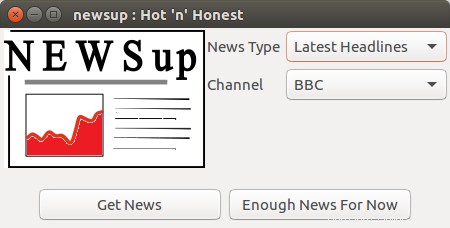
Jadi, seperti yang Anda lihat, alat ini memberi Anda opsi untuk memilih jenis berita serta saluran sumber - secara default, 'Jenis Berita' adalah 'Judul Terbaru' dan Saluran adalah 'BBC.'
Untuk memulai operasi pengambilan berita, klik tombol Dapatkan Berita tombol. Dalam kasus saya, hasil berikut dihasilkan:
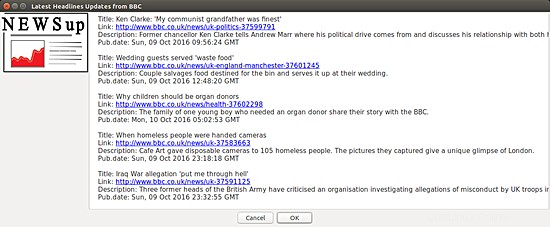
Sekarang, jika Anda ingin mengubah jenis berita atau saluran sumber, klik saja Batal tombol di bagian bawah. Berikut adalah daftar lengkap opsi Jenis Berita yang ditawarkan alat ini:
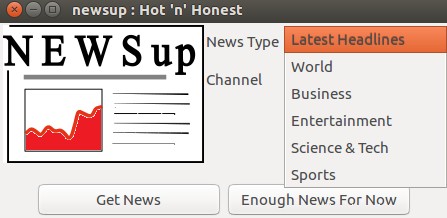
Dan tangkapan layar berikut memberikan gambaran tentang berbagai opsi saluran sumber yang tersedia dengan Newsup:
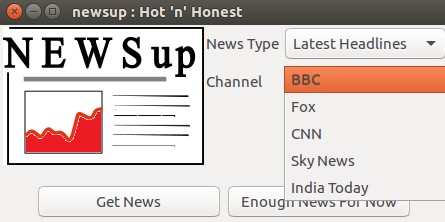
Tombol Cukup Berita Untuk Saat Ini - seperti namanya - menutup aplikasi Newsup.
Kesimpulan
Setuju, FromScratch dan Newsup bukan satu-satunya aplikasi pencatat dan berita yang tersedia di Ubuntu, tetapi ini jelas salah satu yang paling sederhana. Dan lebih sering daripada tidak, kami tidak benar-benar membutuhkan alat yang banyak fitur untuk melakukan tugas kami.
Jika aplikasi ini sesuai dengan kasus Anda, cobalah, dan jika Anda sudah menggunakan aplikasi semacam itu dan lebih dari puas dengannya, bagikan namanya dengan kami di komentar di bawah.